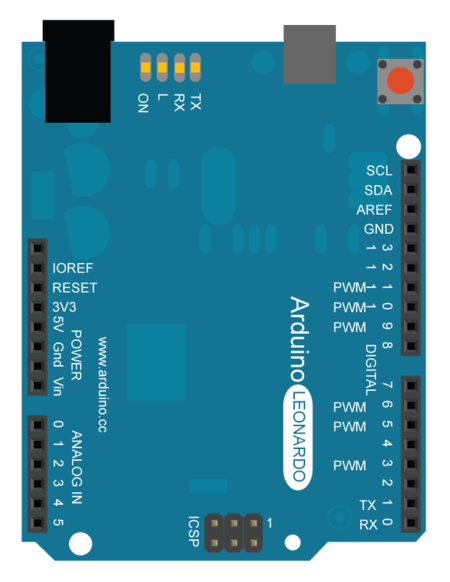Arduino:Примеры/KeyboardLogout: различия между версиями
Myagkij (обсуждение | вклад) Нет описания правки |
Нет описания правки |
||
| Строка 24: | Строка 24: | ||
Перед тем, как ставить программу на плату, не забудьте закомментировать (т.е. прикрыть слешами) в коде те '''ОС''', которые не используете. | Перед тем, как ставить программу на плату, не забудьте закомментировать (т.е. прикрыть слешами) в коде те '''ОС''', которые не используете. | ||
<syntaxhighlight lang="c" line="GESHI_NORMAL_LINE_NUMBERS|GESHI_FANCY_LINE_NUMBERS | <syntaxhighlight lang="c" line="GESHI_NORMAL_LINE_NUMBERS|GESHI_FANCY_LINE_NUMBERS"> | ||
/* | /* | ||
Выход из пользовательской сессии при помощи клавиатурных команд | Выход из пользовательской сессии при помощи клавиатурных команд | ||
Текущая версия от 18:19, 14 мая 2023
| Содержание | Знакомство с Arduino | Продукты | Основы | Справочник языка Arduino | Примеры | Библиотеки | Хакинг | Изменения | Сравнение языков Arduino и Processing |
Выход из текущей пользовательской сессии [1]
Этот пример демонстрирует, как при помощи библиотеки Keyboard выйти из текущей пользовательской сессии, просто подключив 2-ой цифровой контакт вашей Leonardo или Due к контакту с «землей».
Внимание! При использовании команды Keyboard.print() Arduino перехватит роль клавиатуры на себя. Поэтому, перед тем как вызывать эту команду, убедитесь, что вы все настроили правильно, чтобы внезапно не потерять контроль над компьютером при использовании этого скетча. Его задача заключается лишь в том, чтобы отправить на компьютер клавиатурную команду после того, как контакт будет подключен к «земле».
Необходимое оборудование
- Плата Arduino Leonardo, Arduino Micro или Arduino Due;
- Провод-перемычка;
Цепь
Подключите плату к компьютеру через microUSB-кабель. Чтобы запустить скетч, при помощи привода-перемычки соедините 2-ой контакт с «землей».
Код
Перед тем, как ставить программу на плату, не забудьте закомментировать (т.е. прикрыть слешами) в коде те ОС, которые не используете.
/*
Выход из пользовательской сессии при помощи клавиатурных команд
Этот скетч демонстрирует использование библиотеки Keyboard.
Если вы подсоедините 2-ой контакт к «земле», это спровоцирует выход из пользовательской сессии.
Для этого программа будет использовать следующие комбинации клавиш:
На Windows – CTRL-ALT-DEL, а затем ALT-l
На Ubuntu – CTRL-ALT-DEL и ENTER
На OSX – CMD-SHIFT-q
Для того, чтобы снова войти, нажмите пробел.
Цепь:
* Плата Arduino Leonardo или Arduino Micro
* Подключите 2-ой цифровой контакт к «земле».
Создан 6 марта 2012,
модифицирован 27 марта 2012 Томом Иго (Tom Igoe).
Этот код не защищен авторским правом.
http://www.arduino.cc/en/Tutorial/KeyboardLogout
*/
#define OSX 0
#define WINDOWS 1
#define UBUNTU 2
// Поменяйте значение этой переменной, если требуется, чтобы оно соответствовало вашей ОС:
int platform = OSX;
void setup() {
// Делаем 2-ой цифровой контакт входным,
// и включаем встроенный подтягивающий резистор,
// чтобы значение на этом контакте было HIGH,
// за исключением тех случаев, когда он будет подключен к «земле»:
pinMode(2, INPUT_PULLUP);
Keyboard.begin();
}
void loop() {
while (digitalRead(2) == HIGH) {
// Пока на 2-ой контакт не будет подано значение LOW, ничего не делаем:
delay(500);
}
delay(1000);
switch (platform) {
case OSX:
Keyboard.press(KEY_LEFT_GUI);
// Выход из пользовательской сессии через комбинацию Shift-Q:
Keyboard.press(KEY_LEFT_SHIFT);
Keyboard.press('Q');
delay(100);
Keyboard.releaseAll();
// Жмем Enter, чтобы подтвердить выход:
Keyboard.write(KEY_RETURN);
break;
case WINDOWS:
// Выход из пользовательской сессии через комбинацию CTRL-ALT-DEL:
Keyboard.press(KEY_LEFT_CTRL);
Keyboard.press(KEY_LEFT_ALT);
Keyboard.press(KEY_DELETE);
delay(100);
Keyboard.releaseAll();
// Жмем ALT-s, чтобы подтвердить выход:
delay(2000);
Keyboard.press(KEY_LEFT_ALT);
Keyboard.press('l');
Keyboard.releaseAll();
break;
case UBUNTU:
// Выход из пользовательской сессии через комбинацию CTRL-ALT-DEL:
Keyboard.press(KEY_LEFT_CTRL);
Keyboard.press(KEY_LEFT_ALT);
Keyboard.press(KEY_DELETE);
delay(1000);
Keyboard.releaseAll();
// Жмем Enter, чтобы подтвердить выход:
Keyboard.write(KEY_RETURN);
break;
}
// Ничего не делаем:
while(true);
}
См.также
- Keyboard.write()
- Keyboard.print()
- Keyboard.println()
Внешние ссылки
| Arduino продукты | |
|---|---|
| Начальный уровень | Arduino Uno • Arduino Leonardo • Arduino 101 • Arduino Robot • Arduino Esplora • Arduino Micro • Arduino Nano • Arduino Mini • Arduino Starter Kit • Arduino Basic Kit • MKR2UNO • TFT-дисплей Arduino |
| Продвинутые функции | Arduino Mega 2560 • Arduino Zero • Arduino Due • Arduino Mega ADK • Arduino Pro • Arduino Motor Shield • Arduino USB Host Shield • Arduino Proto Shield • MKR Proto Shield • MKR Proto Large Shield • Arduino ISP • Arduino USB 2 Serial Micro • Arduino Mini USB Serial Adapter |
| Интернет вещей | Arduino Yun • Arduino Ethernet • Arduino MKR1000 • Arduino WiFi 101 Shield • Arduino GSM Shield V2 • Arduino WiFi Shield • Arduino Wireless SD Shield • Arduino Wireless Proto Shield • Arduino Ethernet Shield V2 • Arduino Yun Shield • Arduino MKR1000 Bundle |
| Носимые устройства | Arduino Gemma • Lilypad Arduino Simple • Lilypad Arduino Main Board • Lilypad Arduino USB • LilyPad Arduino SimpleSnap |
| 3D-печать | Arduino Materia 101 |
| Устаревшие устройства | - |
| Примеры Arduino | |
|---|---|
| Стандартные функции | |
| Основы |
|
| Цифровой сигнал |
|
| Аналоговый сигнал |
|
| Связь |
|
| Управляющие структуры |
|
| Датчики |
|
| Дисплей |
Примеры, объясняющие основы управления дисплеем:
|
| Строки |
|
| USB (для Leonardo, Micro и Due плат) |
В этой секции имеют место примеры, которые демонстрируют использование библиотек, уникальных для плат Leonardo, Micro и Due.
|
| Клавиатура |
|
| Мышь |
|
| Разное | |
- Страницы, использующие повторяющиеся аргументы в вызовах шаблонов
- Справочник языка Arduino
- Arduino
- Перевод от Сubewriter
- Проверка:myagkij
- Оформление:myagkij
- Редактирование:myagkij
- Страницы, где используется шаблон "Навигационная таблица/Телепорт"
- Страницы с телепортом
- Пример
- Примеры
- Пример программирования Arduino
- Примеры программирования Arduino